电脑Word如何输入打勾(√)与打叉(×)符号?
系统软件是指控制和协调计算机及外部设备,支持应用软件开发和运行的系统,是无需用户干预的各种程序的集合,主要功能是调度,监控和维护计算机系统;负责管理计算机系统中各种独立的硬件,使得它们可以协调工作。系统软件使得计算机使用者和其他软件将计算机当作一个整体而不需要顾及到底层每个硬件是如何工作的。
在使用电脑的过程中由于工作或者学习需要我们会接触到电子调查报告或者资料表,在这些报告或资料中往往需要使用到打勾(√)和打叉(×)符号。那么,电脑Word打勾(√)和打叉(×)怎么来输入呢?一起来看下文介绍的两种输入方法吧。
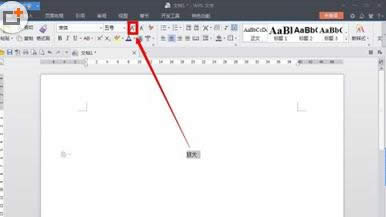
方法一:通过输入法(百度输入法为例)输入打勾(√)和打叉(×)符号
1、输入“打勾”或者“对”时我们就可以看到有个“√”的选项。
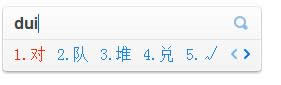
2、同理我们在输入“叉”或者“错”时就会出现“×”的选项。
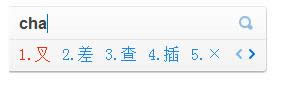
3、另外我们还可以直接使用输入法的符号快捷输入v+1然后在出现的列表中找到自己要的符号。
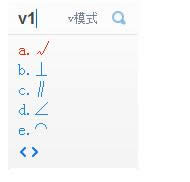
方法二:Word中使用符号输入
打开word,然后选择工具栏中的插入,在插入栏中我们可以看到一个符号的选项,选择这个我们就能在这里面找到自己想要的符号了。
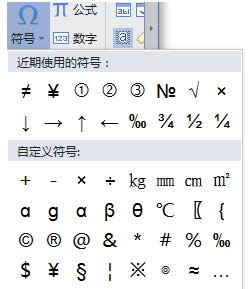
以上就是电脑Word打勾(√)和打叉(×)的两种输入方法,要是用户也遇到同样的问题话,不妨参考本文方法来处理,希望本文介绍的内容对大家有所帮助。
系统软件一般是在计算机系统购买时随机携带的,也可以根据需要另行安装。
……